Функция группировки вкладок Google Chrome — встречайте свежее обновление!
Упорядоченное рабочее пространство — это то, что нужно не только офисному сотруднику, чтобы не потеряться в ворохе корпоративных документов, но и обычному пользователю. Ведь гораздо проще найти один файл из тысячи, если он расположен в известной вам папке, чем просто “закинут” в склад других разноформатных файлов. Разработчики Google прекрасно это осознают и поэтому решили добавить такую функцию как возможность группирования вкладок браузера Google Chrome.

Это решение станет особенно полезным для пользователей, которые работают одновременно с 10 и более вкладками, а также для тех, кто не хочет создавать закладки сайтов, но при этом желает оставить сайт открытым для дальнейшего просмотра чуть позже.
Важно отметить, что функция группирования вкладок все еще находится в стадии разработки и поэтому не введена в официальный функционал браузера. Несмотря на то, что вы все еще можете подключить ее и воспользоваться этим обновлением, разработчики предупреждают:
“При подключении функции, находящейся в бета-тестировании, вы можете потерять данные браузера или поставите под угрозу свою безопасность и конфиденциальность”.
Итак, если вы твердо уверены, что “Риск” — ваше второе имя и вы хотите первым опробовать нововведение, рекомендуем воспользоваться режимом “Инкогнито”. В таком случае вы как обезопасите себя от возможных последствий, так и сможете удовлетворить свое любопытство.
Первое тестирование функции группирования вкладок выглядело несколько странно. Некое окно перекрывало все пространство моего браузера и я ничего не мог сделать, чтобы убрать его, кроме как полностью перезапустить браузер. Если вы столкнулись с тем же, просто перезапустите Google Chrome и начните все сначала.
Перед тем как мы приступим к совместному тестированию, загрузите версию Google Chrome для разработчиков.
Содержание статьи:
- Как сгруппировать вкладки в Google Chrome
- Инструмент Starus Web Detective — Восстановление закрытых вкладок и истории браузера
Как сгруппировать вкладки в Google Chrome
Еще раз хотим отметить, что в публичной версии Chrome возможность группирования вкладок отсутствует. Поэтому, если вы хотите ее опробовать, понадобится скачать бета-версию браузера — Google Chrome Canary.
Обновление браузера Google Chrome
Перед нами появляется следующая картина:
1. Обновленный Google Chrome приветствует пользователей новым (возможно, раньше такого не замечал) анимированным меню и предлагает настроить браузер для себя. Давайте нажмем клавишу Начать.
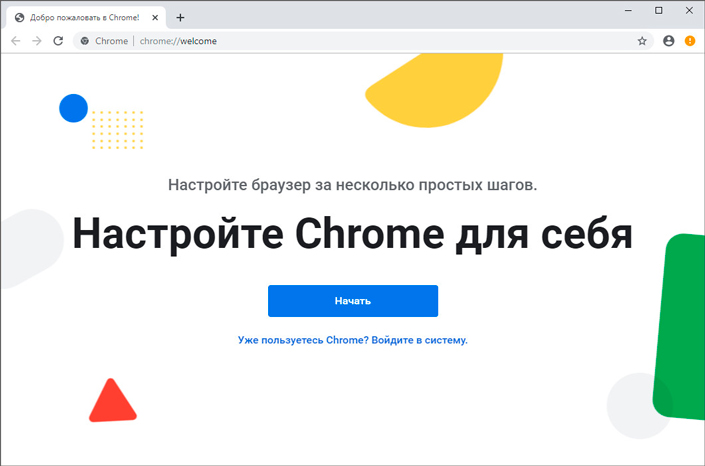
2. Браузер предлагает выбрать первые интересующие нас закладки. По-умолчанию это Gmail, YouTube и Google Карты. Дополнительно есть возможность либо отключить стандартные закладки полностью, либо же добавить еще две — Новости и Google Переводчик. К сожалению, сделать свои закладки в этом меню невозможно. Нажмите клавишу Далее.
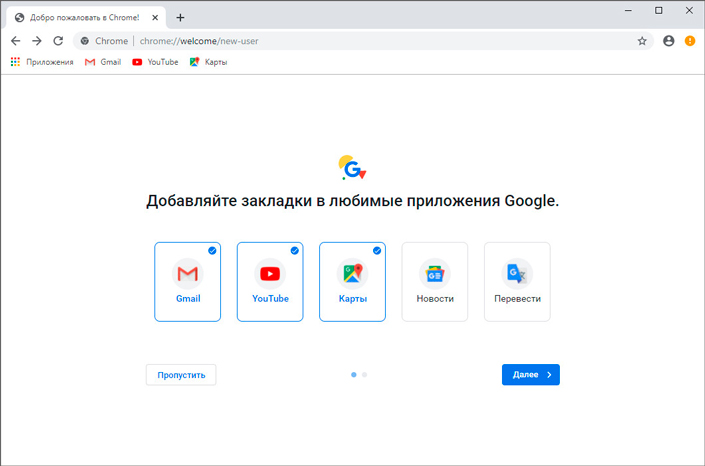
3. В новом окне нам предлагают выбрать фон браузера. Стандартных изображений мало, тем не менее среди них есть довольно интересные и на первое время их вполне хватит. Дальше, при желании, вы всегда сможете загрузить и установить новые. Нажмите Далее.
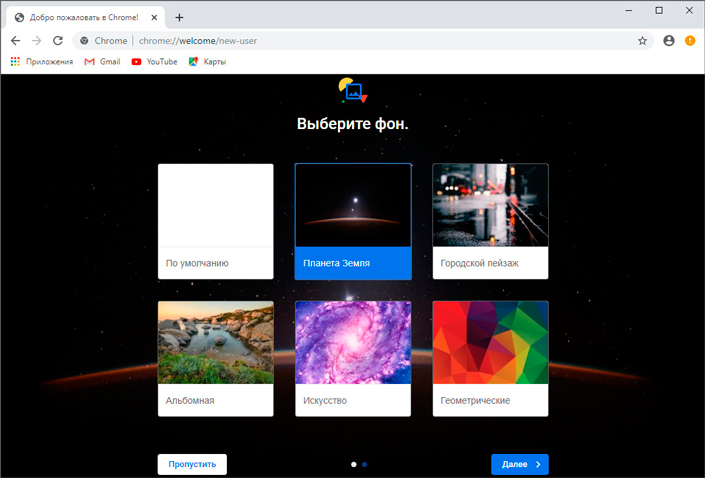
4. В следующем окне Google Chrome предлагает сделать синхронизацию настроек браузера на всех устройствах. В этот список входят закладки, пароли и, возможно, история посещения сайтов. Если вы часто пользуетесь интернетом как с компьютера, так и с телефона, эта функция будет для вас весьма полезной. Нажмите клавишу Продолжить.
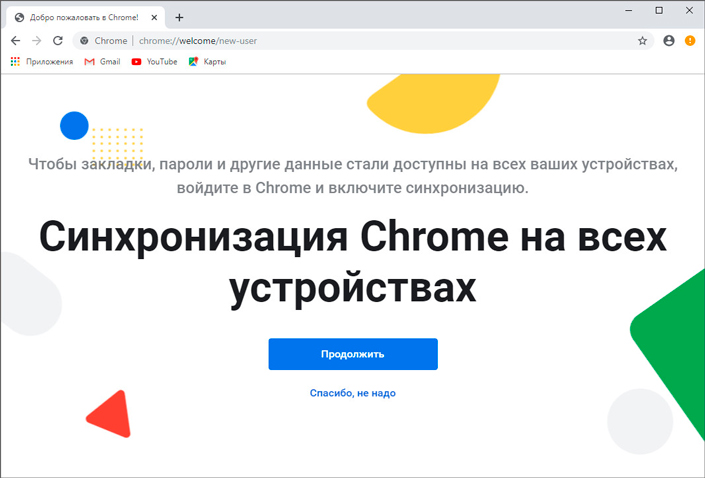
5. Авторизуйтесь в среде Google.
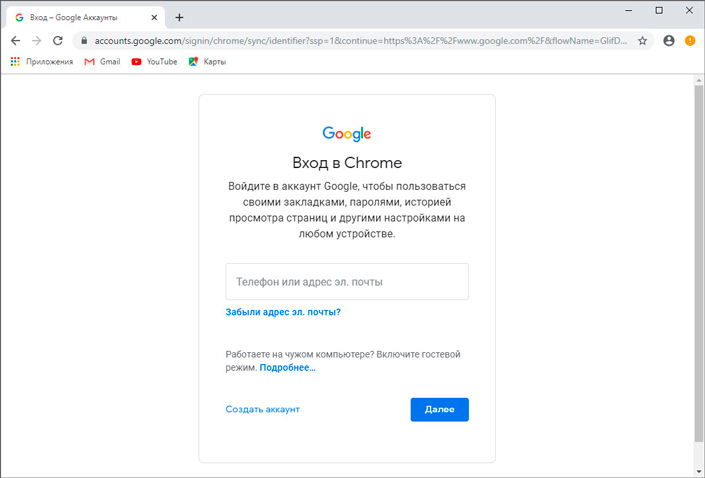
6. Изучите последнее уведомление о синхронизации и, если вы согласны с условиями Google, активируйте ее нажатием клавиши ОК.
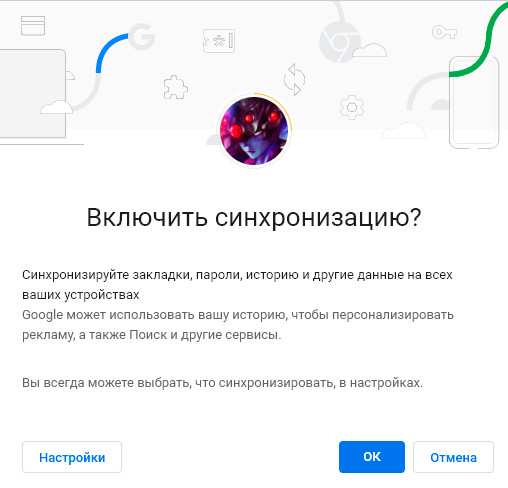
Включение и применение функции группирования вкладок
Закончив настройки персонализации, можно перейти непосредственно к работе с вкладками браузера:
1. В адресной строке Google Chrome введите команду chrome://flags и нажмите клавишу Enter. Это позволит открыть список экспериментальных функций браузера, которые все еще недоступны для широкой аудитории.
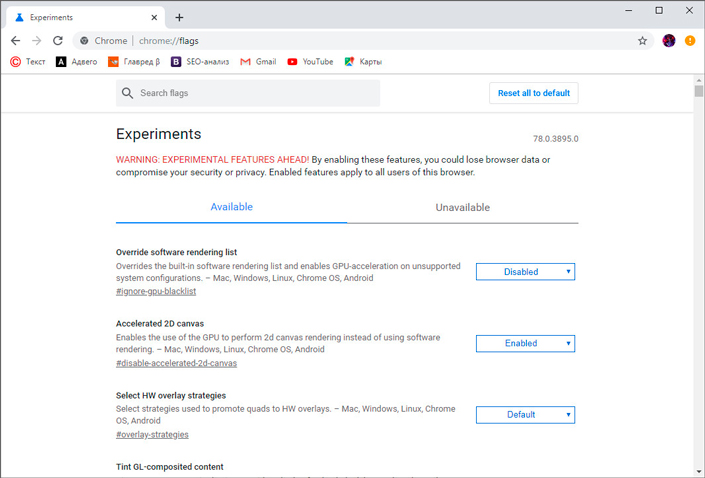
2. Теперь в поисковой строке введите команду Tab groups. Таким образом вы без траты лишнего времени найдете искомую функцию среди сотен других.
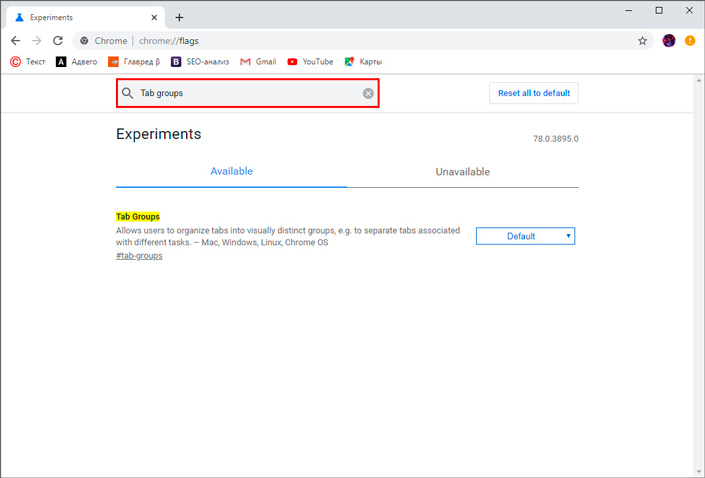
3. Измените состояние работы функции на Enabled.
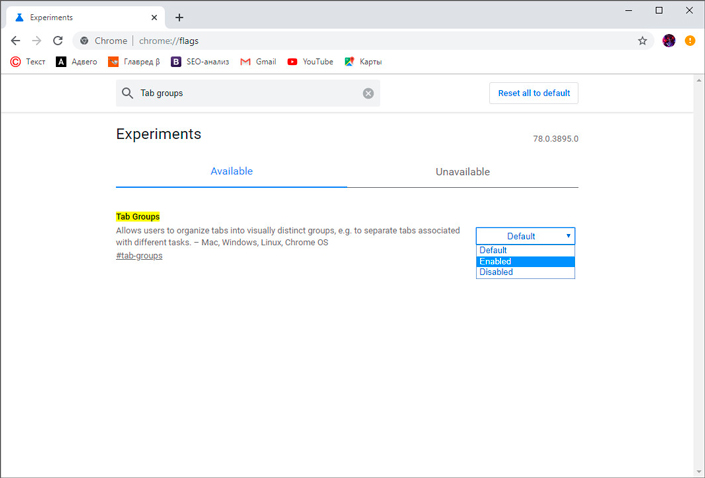
4. Перезапустите браузер.
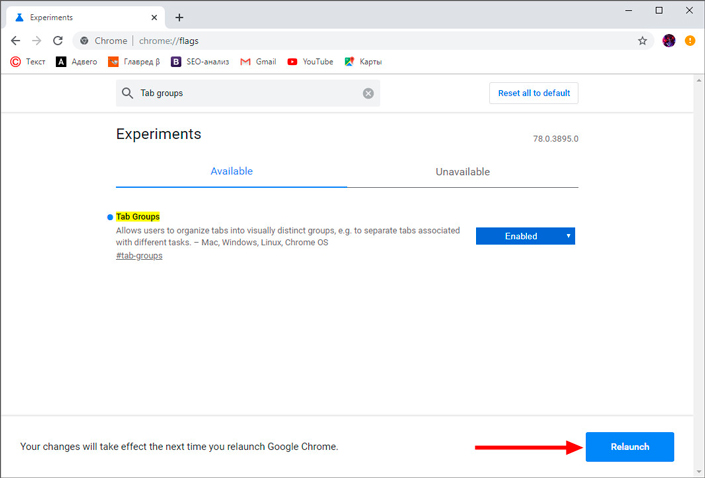
5. Создайте две случайные вкладки. Для примера, я решил открыть в них ресурсы Google и Yandex, чтобы сразу сгруппировать их как Поисковые системы.
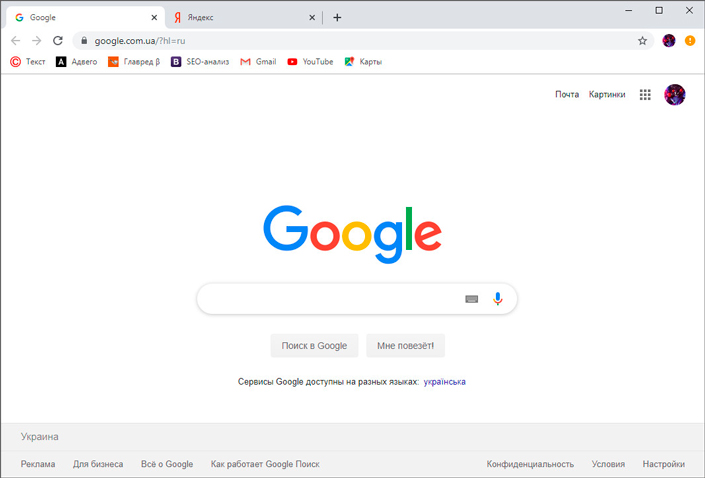
6. Щелкните по любой из вкладок и нажмите клавишу Добавить в новую группу.
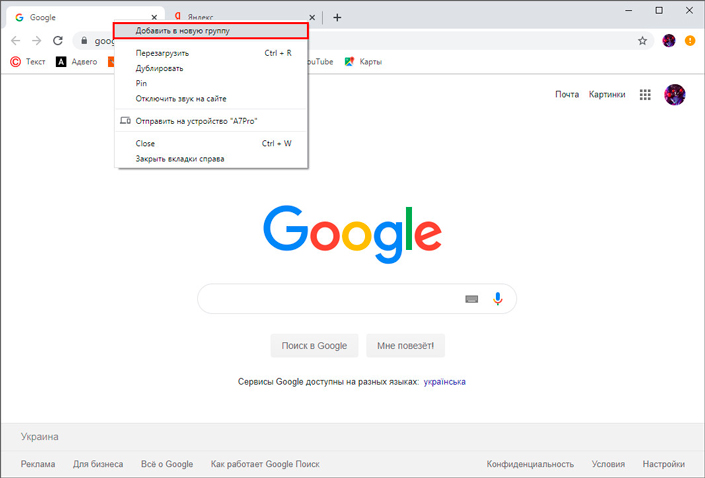
7. Как вы видите по изображению ниже, была создана группа под названием Group 1. Кроме того, вкладка Google окрасилась в цвет созданной группы. Теперь щелкните правой кнопкой мыши по второй вкладке, в моем случае это Яндекс, и выберите параметр Добавить в существующую группу и укажите в нем Group 1.
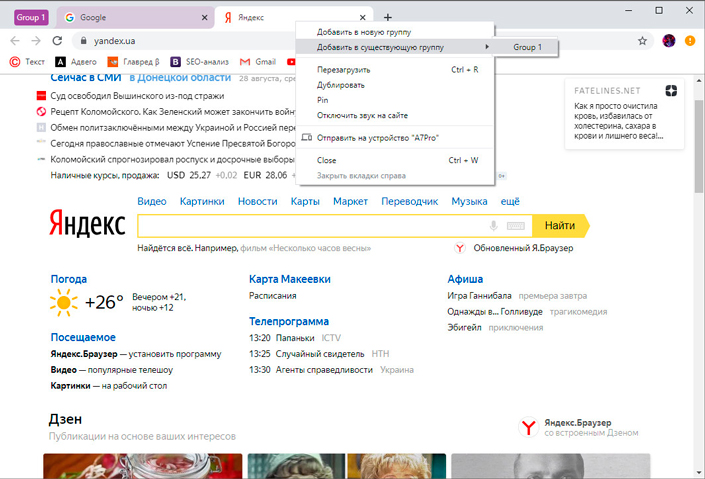
8. Теперь две вкладки находятся в одной группе.
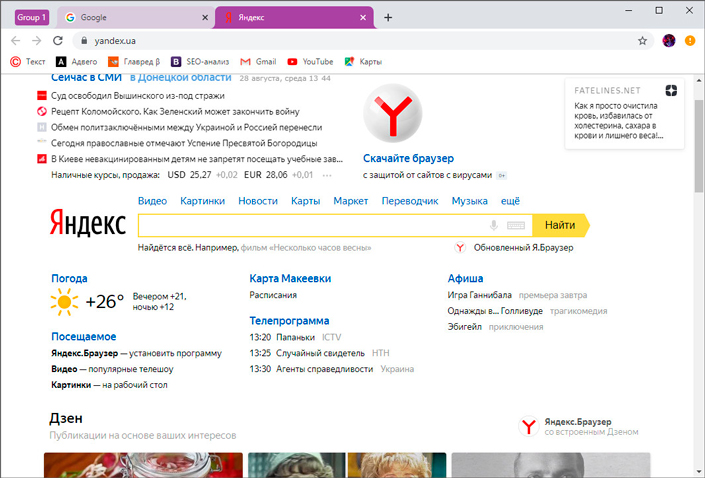
9. Щелкните по иконке Group 1. Здесь вы можете кастомизировать группу на свой вкус. Как пример, можно разбить сайты на категории по их содержанию: поисковые ресурсы, интернет магазины или новостные сайты. Хорошей альтернативой может стать и следующее разделение: высокий приоритет, средний приоритет и низкий приоритет — хорошо подойдет для пользователей, которые оставили ссылку открытой для дальнейшего чтения. Здесь же вы можете выбрать цвет группы.
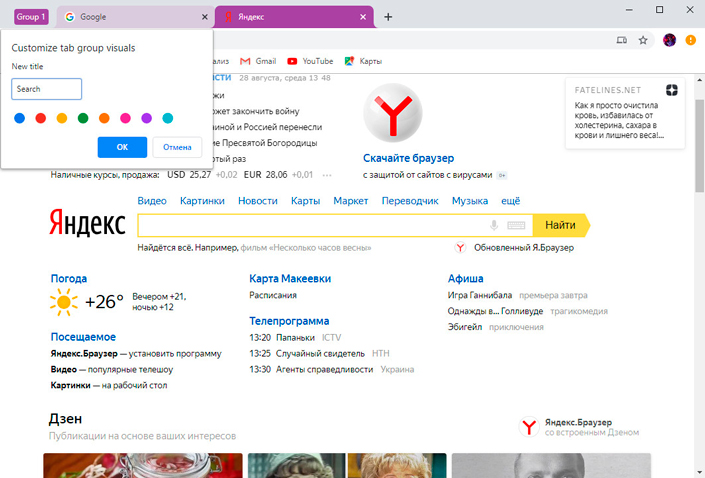
10. Чтобы вы увидели как будут выглядеть вкладки с добавлением их в несколько групп, я решил сделать следующее.
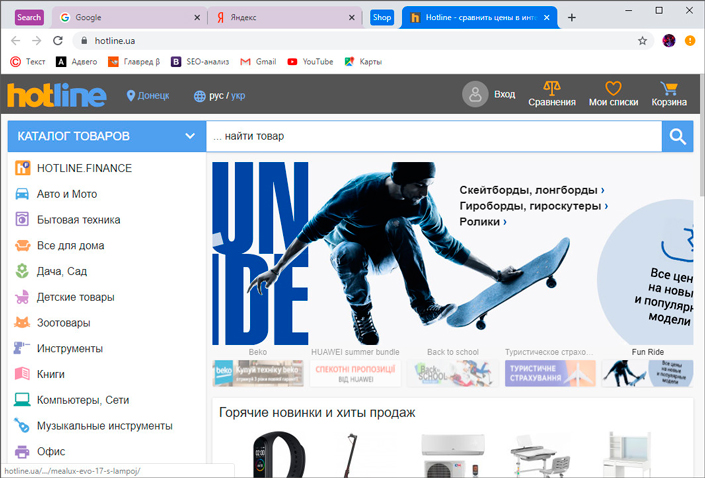
11. С большим же количеством вкладок вид становится примерно таким.
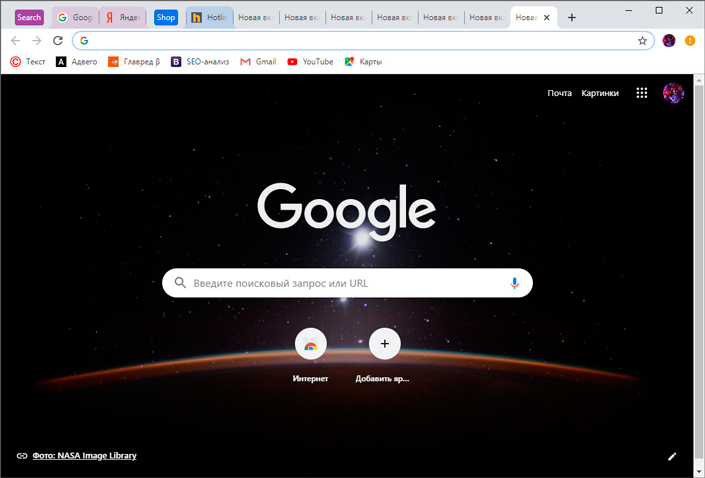
Инструмент Starus Web Detective — Восстановление закрытых вкладок и истории браузера
Как уже упоминалось ранее, разработчики предупредили нас:
“При подключении функции, находящейся в бета-тестировании, вы можете потерять данные браузера или поставите под угрозу свою безопасность и конфиденциальность”.
Поэтому, используя браузер Google Chrome Canary следует учитывать фактор “неожиданности”, когда результаты всей работы в интернете могут внезапно пропасть. Благо, что с компьютера ничто и никогда не пропадает бесследно. Каждый файл, каждый байт документа оставляет след на жестком диске, впрочем как и на SSD, и его можно восстановить. В это вам поможет приложение Starus Web Detective.
Starus Web Detective — это программа, способная установить прочную связь между браузером и жестким диском, что открывает для вас возможность получить все потерянные интернет-данные в считанные минуты. Под этими данными подразумеваются:
- Вкладки.
- Пароли.
- История посещений.
- История загрузок и многое другое.
Работа с программой не требует глубоких знаний в функционировании HDD и памяти, поэтому вам не придется тратить личное время на изучение длинных и скучных мануалов.
Давайте рассмотрим процесс восстановления закрытых вкладок на практике.
1. Запустите приложение Starus Web Detective.
2. Нажмите клавишу Анализ системы.
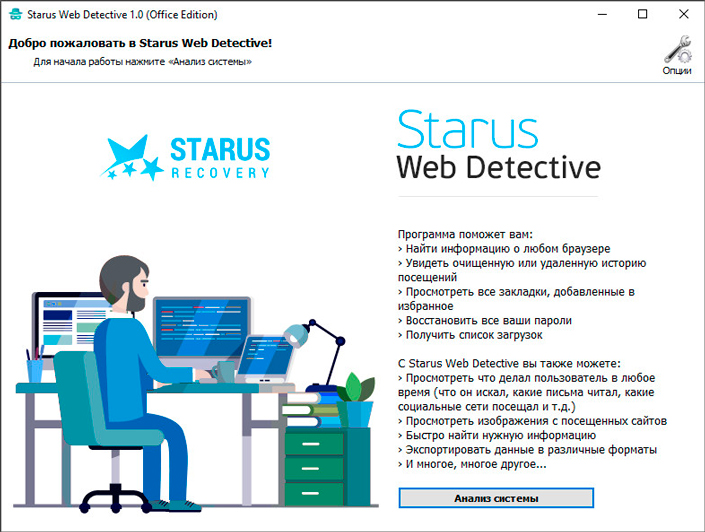
3. Дождитесь завершения процесса. Это может отнять некоторое время.
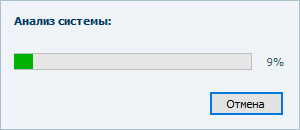
4. Выберите пользователя, вкладки браузера которого необходимо восстановить.
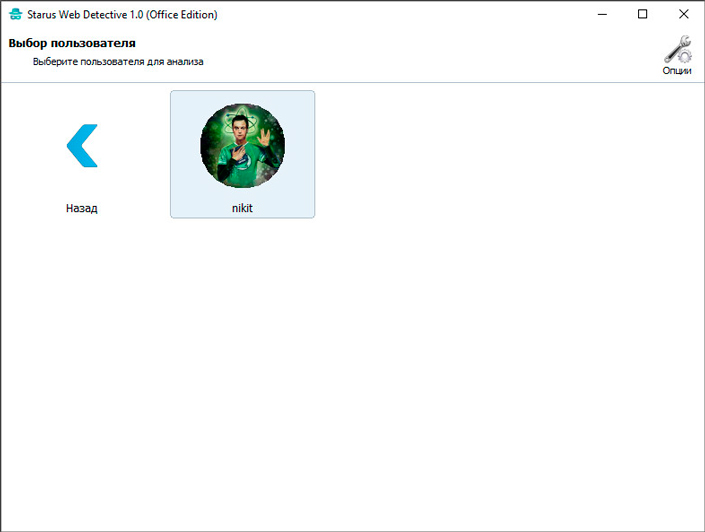
5. Выберите браузер, который нужно просканировать.
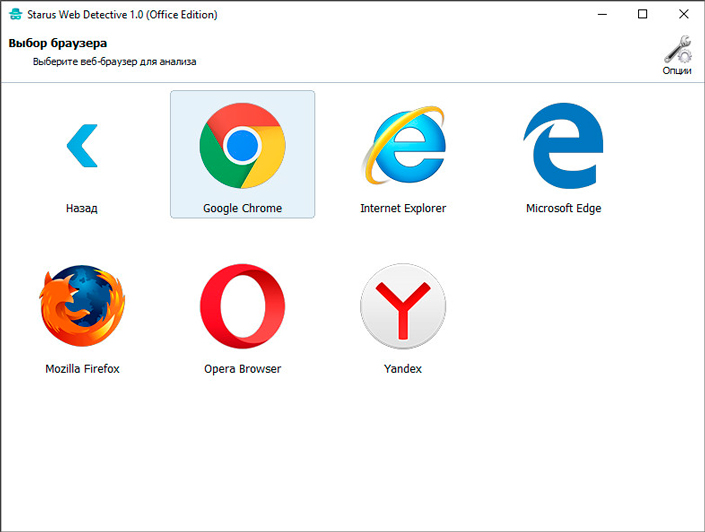
6. Дождитесь завершения анализа.
7. Откройте раздел История и изучите последние посещенные страницы. Вы можете как открыть ссылку непосредственно из программы, так и, при желании, восстановить ее на жесткий диск с помощью функции Экспорт.
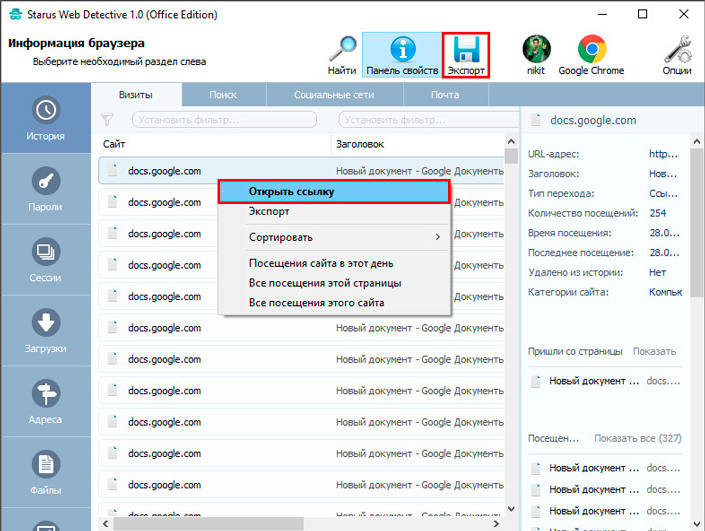
Готово!
Разработчики Google всегда стараются держать руку на пульсе современных тенденций. Введение такой функции как группировка вкладок делает жизнь ряда пользователей гораздо проще и позволит просматривать большое количество сайтов одновременно, не боясь запутаться в них и потерять нужный ресурс.
Надеемся, статья оказалась для вас полезной и вы получили такое же удовольствие от настройки вкладок браузера, как и мы. Это нововведение действительно полезное и мы ждем других приятных новостей от Google.
Похожие статьи про восстановление данных:
Дата:

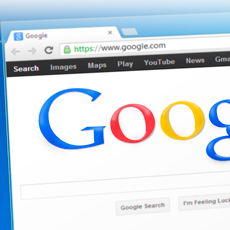
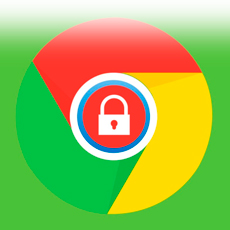

0 в ответ на Как навести порядок в бесконечных вкладках браузера Chrome: